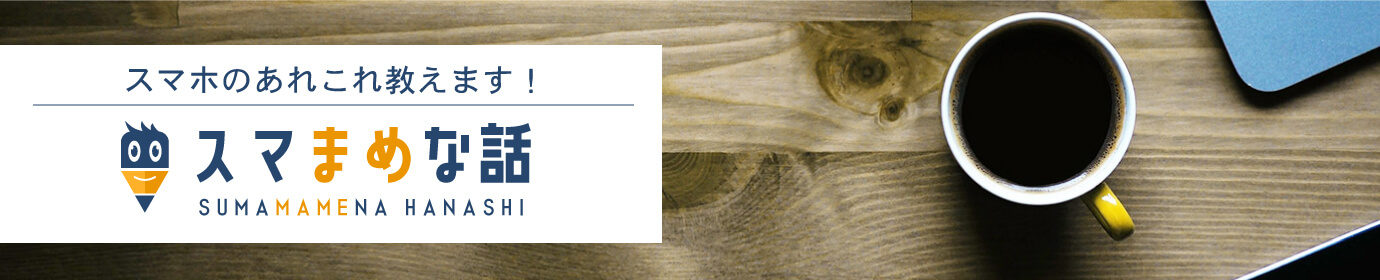動作が遅くなった場合試してほしい事(Android)
「購入した時とくらべて画面の動きが鈍くなったなぁ」
って方!!
やって見てほしい事があります!
1.バックグラウンドアプリを終了させる
※バックグラウンドアプリとは画面上では表示されていなくても、裏側でこっそり動いているアプリのこと。
アプリを閉じたからといってアプリは停止しないんです!
バックグラウンドアプリが溜まり続けると動作を遅くしてしまう原因になります。
スマホが作業台だとします。
作業台の上に物を置き過ぎると作業できる範囲が狭まり、作業効率が悪くなってしまいますよね?
スマホも同じで空き容量がいっぱいになると動きが鈍くなってしましまうんです!
なので定期的に終了させましょう。
①IIIをタップ
②全て閉じるをタップ
※機種により操作が異なる場合がございます。
2.電源再起動
電源を落としてから、再度電源を立ち上げて下さい。
これで余分に動作していたアプリがを消え、スマホの動きをスムーズしてくれます。
電源を長押ししたら、電源OFFをタップ
※機種により操作が異なる場合がございます。
3.キャッシュを削除
※キャッシュとはWebページの履歴を一時的に保存して置く仕組みの事。そのおかげで、よく見るWebページを早く表示する事ができる。
ただ定期的に削除しないと、どんどん増えて続けスマホの空き容量を占領していきます。
キャッシュの削除は1件ずつなので、全てのキャッシュ削除には時間がかかります。
遅くなったと感じる前によく使っていたアプリのキャッシュから削除していき、動作に変化がないかを確認して下さい。
機種により、キャッシュ削除の近くにデータ削除の項目があるので、間違って削除してしまう可能性あり。ご心配の方はお近くにauショップまで。
①設定をタップ
②アプリをタップ
③キャッシュを消したいアプリ名をタップ
④ストレージをタップ
⑤キャッシュを消去をタップ
※機種により操作が異なる場合がございます。
Galaxyシリーズにはバックグラウンドアプリを終了させ、スマホの動作を軽くしてくれる「デバイスケア」が設定内にあります。Galaxyをご利用の方はそちらをおすすめします。
4.ストレージを空ける
※ストレージとは写真や動画、アプリをスマホ内に保存ができる場所
写真や動画、アプリがいっぱいで、空き容量が少なくなってしまうと動作が遅くなってしまいます。
不要なデータを消すと、ストレージを空けることができます。
アプリの削除の仕方はこちら→https://column.ab-assist.com/%e3%82%a2%e3%83%97%e3%83%aa%e3%82%92%e6%b6%88%e3%81%99%e6%96%b9%e6%b3%95/
1~4を試して下さい。
こちらで改善がないようであれば、お近くのケータイショップまで。